- A hangszínszabályzók javítják a hangminőséget. Szabályozhatja a hang különböző aspektusait, például a mély- és magashangokat, és finomhangolhatja, hogy megfeleljen az igényeinek.
- A Spotify rendelkezik hangszínszabályzóval Androidra és iOS-re, de Windowsra nincs. Szerencsére használhat harmadik féltől származó hangszínszabályzót, amely kompatibilis a Spotify-val, és sok ilyen van.
- A harmadik féltől származó hangszínszabályzók egy része prémium minőségű. Az ingyenesek működhetnek, de a legtöbb korlátozott funkcióval rendelkezik.
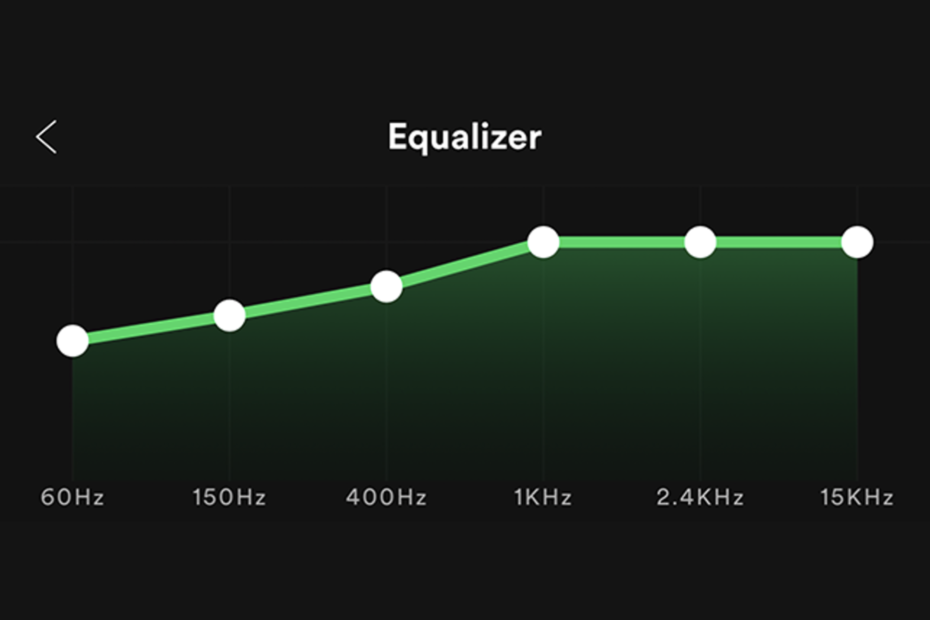
Boom 3D számos hangbeállítási funkciót tartalmaz, amelyek jelentősen javíthatják bármely kimeneti eszköz hangminőségét.
- Támogatja az összes fejhallgatót és hangszórót
- Állítsa be a hangot a médialejátszókhoz és a streamelő alkalmazásokhoz
- Erőteljes basszus erősítő
- Hangszínszabályzó rengeteg előbeállítással
- Zenelejátszó alkalmazás tartalmazza
Maximalizálja az audioeszközök potenciálját!
A Spotify hallgatása közben a lehető legjobb hangzást érheti el, ha hangszínszabályzót és a
minőségi sztereó rendszer. A Spotify beépített opcióval rendelkezik, amely lehetővé teszi a felhasználók számára, hogy a hangzást saját igényeik szerint állítsák be.A hangminőséget is jobban szabályozhatja, ha harmadik féltől származó Spotify equalizer PC-szoftverre vált. Olyan, amely fejlettebb funkciókat és testreszabási lehetőségeket kínál. A legtöbb azonban prémium. Ha ez nem elérhető, ragaszkodjon a Spotify equalizerhez, hogy a dobozból azonnal élvezhesse a kiváló minőségű hangot a számítógépén.
Megmutatom, hogyan állítsa be a Spotify equalizert a Windows rendszeren, és hogyan oldja meg a felmerülő problémákat. Ezenkívül röviden áttekintem a Spotify legjobb 4 harmadik féltől származó hangszínszabályzóját is, amelyeket használhat.
Olvasson tovább.
Van hangszínszabályzó a Spotify PC-n?
Nem. A Spotify nem rendelkezik beépített hangszínszabályzóval a Windows alkalmazáshoz, de van egy Android és iOS rendszerhez. Ha hangszínszabályzót szeretne, akkor jobban kiszolgálják a fejlettebb, harmadik féltől származó lehetőségek. Jobban tudják ellenőrizni a beállításokat.
A Spotify equalizer Androidon és iOS-en 12 hangbeállítást, mélyhangkiemelést és térhatású hangzást kínál.
A Spotify equalizer letöltése és használata számítógépen?
- Keressen egy kompatibilis, harmadik féltől származó hangszínszabályzót Windows PC-hez (alább találhat néhány javaslatot).
- Letöltés és telepítés. Ha prémium verzióról van szó, hozzon létre egy fiókot, és válassza ki a megfelelő ártervet.
- Válasszon egyet az előre beállított értékek közül, vagy szabja testre saját EQ beállításait a csúszkák felfelé vagy lefelé mozgatásával.
- Miután megadta a kívánt beállításokat, kattintson a gombra Alkalmaz a módosítások mentéséhez, és jobb hangminőséggel élvezheti a zenét.
Melyek a számítógépemre letölthető legjobb Spotify equalizer alkalmazások??
Boom3d– Összességében a legjobb
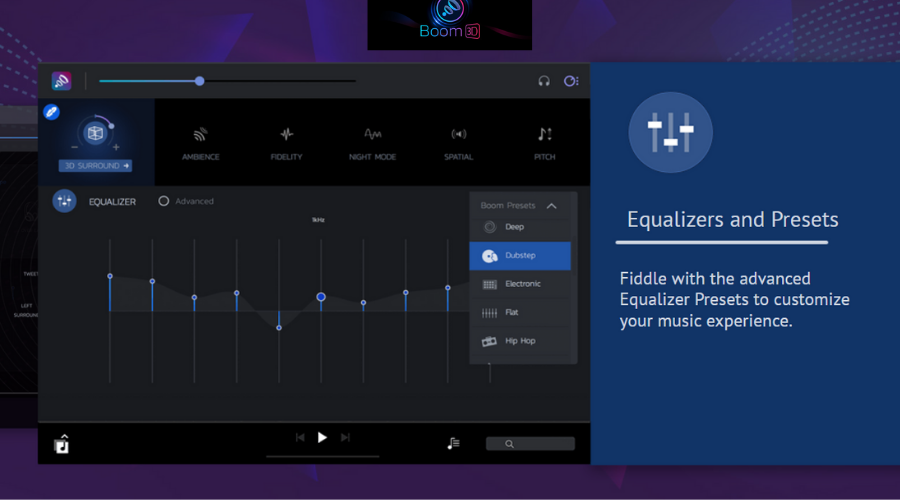
A Boom3d egy átfogó hangszínszabályzó alkalmazás PC-re, Mac-re és mobilra. Előre elkészített beállításokat kínál a gyors beállításhoz, valamint fejlett kézi hangbeállításokat.
Ez egy önálló alkalmazás, amely beállítási panelként működik az összes többi hangkimenettel rendelkező alkalmazáshoz, beleértve a Spotify-t is.
A Boom3d-ben végrehajtott módosítások automatikusan alkalmazzák a Spotify-t, és a hangzást valós időben módosíthatja hallgatás közben.
A Windows alkalmazás modern kezelőfelülettel rendelkezik, amelyen könnyű navigálni. Gyorsan hozzáférhet az összes elérhető funkcióhoz.
A hangszínszabályzó funkció segítségével finomhangolhatja a hangot, vagy böngészhet az előre beállított értékek között. Az alkalmazás rengeteg műfaj-specifikus beállítást tartalmaz, beleértve a dubstep, a jazz, a rock és az elektronikus zenét.
A hangszínszabályzó effektusai és beállításai lehetővé teszik a hangmagasság, a 3D hangzáskép, a hangulat és egyebek beállítását.
A hangszínszabályzó mellett a Boom3d médialejátszót is tartalmaz. Használhatja a letöltött hangfájlok kezelésére és rendszerezésére.

Boom3d
Hozza ki a legtöbbet lejátszási listájából ezzel a nagy teljesítményű hangkiegyenlítő alkalmazással!

A Bongiovi DPS egy erős audioprocesszor. Egyre népszerűbb opcióvá vált a hangminőség javítására törekvő PC-felhasználók körében. Különösen az olyan zenei streaming szolgáltatásokhoz, mint a Spotify.
Úgy tervezték, hogy utánozza a drága hifi berendezések és a stúdió mastering hatását. A Bongiovi DPS fejlett algoritmusokat használ a számítógép hangkimenetének optimalizálására. Ez hatékonyan csökkenti a torzítást, és javítja a tisztaságot és a részletességet.
Könnyen használható felülettel, valamint számos beállítási és testreszabási lehetőséggel rendelkezik. A Bongiovi DPS egyszerűvé teszi a zenehallgatás élményének fokozását a Spotify-on vagy bármely más használt zenei szolgáltatáson.
Szakértői tipp: Néhány PC-problémát nehéz megoldani, különösen, ha sérült adattárakról vagy hiányzó Windows-fájlokról van szó. Ha problémái vannak a hiba kijavításával, előfordulhat, hogy a rendszer részben meghibásodott. Javasoljuk, hogy telepítse a Restoro eszközt, amely átvizsgálja a készüléket, és azonosítja a hibát.
Kattints ide a letöltéshez és a javítás megkezdéséhez.
Ezért, ha több basszust, jobb egyensúlyt a különböző frekvenciák között vagy egyszerűen simább általános hangminőséget keres, a Bongiovi DPS biztosítja.
⇒Szerezze be a Bongiovi DPS-t
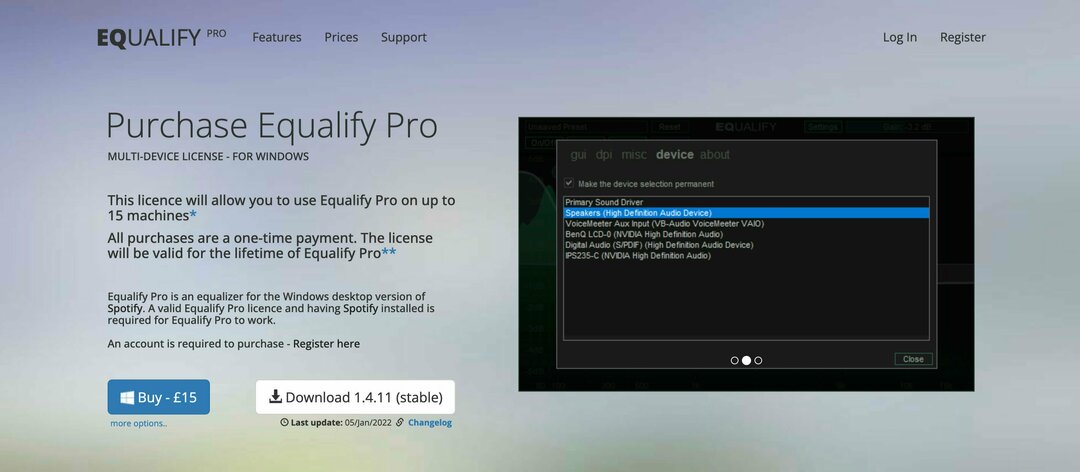
Az Equalify Pro egy hatékony és népszerű hangszínszabályzó PC-k számára. Lehetővé teszi, hogy személyre szabja a hallgatási élményt a Spotify-on. Intuitív kezelőfelületével és sokféle funkciójával ideális választás mindazok számára, akik zenehallgatásukat a következő szintre szeretnék emelni.
Az Equalify Pro néhány kulcsfontosságú funkciója közé tartozik a testreszabható EQ-beállítások, a többcsatornás vezérlés, a kézi beállítási lehetőségek és még sok más. Akár hétköznapi hallgató, akár komoly audiofil, az Equalify Pro mindenki számára kínál valamit.
Az Equalify Pro lehetséges hátránya, hogy nem működik a webes verzióval. Ezért, ha elsősorban a böngészőn keresztül használja a Spotify-t, ez nem a megfelelő hangszínszabályzó az Ön számára.
⇒Szerezze be az Equalify Pro-t

Az EqualizerAPO egy népszerű zenei hangszínszabályzó számítógépekhez. A Windows Vista rendszerben bevezetett Audio Processing Object (APO)ként valósul meg. A rendszereffektus globálisan alkalmazható a számítógépen lévő összes hanglejátszásra, vagy egyedileg meghatározott programokra.
Különféle előbeállításokat és testreszabási lehetőségeket kínál. Lehetővé teszik a felhasználók számára, hogy finomhangolják hangélményüket, és a legtöbbet hozzák ki zenéjükből. Ezenkívül könnyen használható, és zökkenőmentesen működik a Spotify-val. Ez nagyszerű választássá teszi mindazok számára, akik szeretnék fokozni a hallgatási élményt.
Ez azonban időnként meglehetősen erőforrás-igényes lehet. Ez lassulást vagy egyéb teljesítményproblémákat okozhat a számítógépén.
⇒Szerezze be az EqualizerAPO-t
- 5+ legjobb ingyenes lemezíró szoftver Windows 10 és 11 rendszerhez
- 9 legjobb MP4-MP3 konverter PC-hez [ingyenes, fizetős]
A Spotify equalizer PC nem működik? Hibaelhárítási útmutató
➡ Elavult Spotify verzió
Az egyik lehetséges oka annak, hogy a Spotify equalizer nem működik a számítógépén, hogy nincs telepítve a Spotify legújabb verziója. A legtöbb esetben a Spotify automatikusan frissíti magát, amint egy új verzió megjelenik. Ezt azonban nem árt ellenőrizni, hogy kizárja.
➡ Elavult hangillesztőprogramok
Egy másik lehetséges oka annak, hogy a Spotify equalizer nem működik a számítógépén, hogy a hangillesztőprogramok elavultak. Annak ellenőrzéséhez, hogy ez a helyzet:
- Nyissa ki a Eszközkezelő.
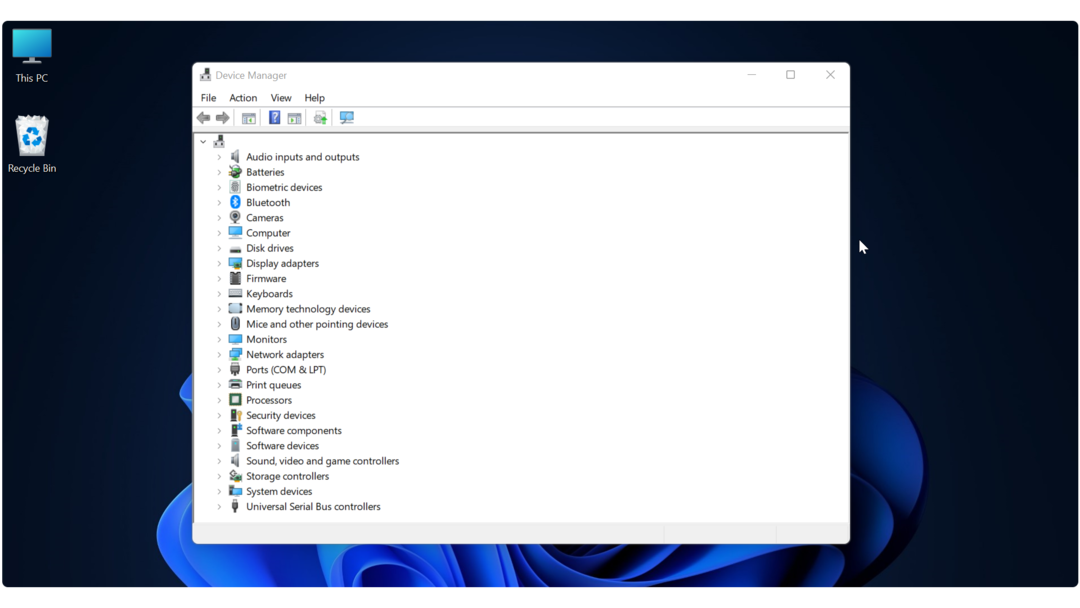
- Bontsa ki a Hang-, videó- és játékvezérlők szakasz.
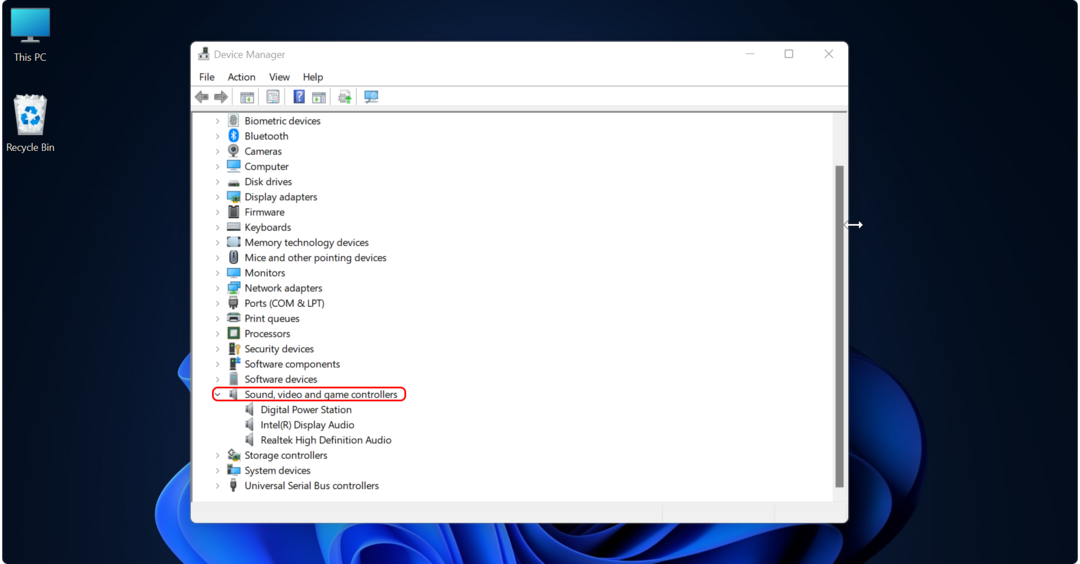
- Kattintson a jobb gombbal az egyes hangvezérlőkre, és válassza ki a Illesztőprogram frissítése választási lehetőség.
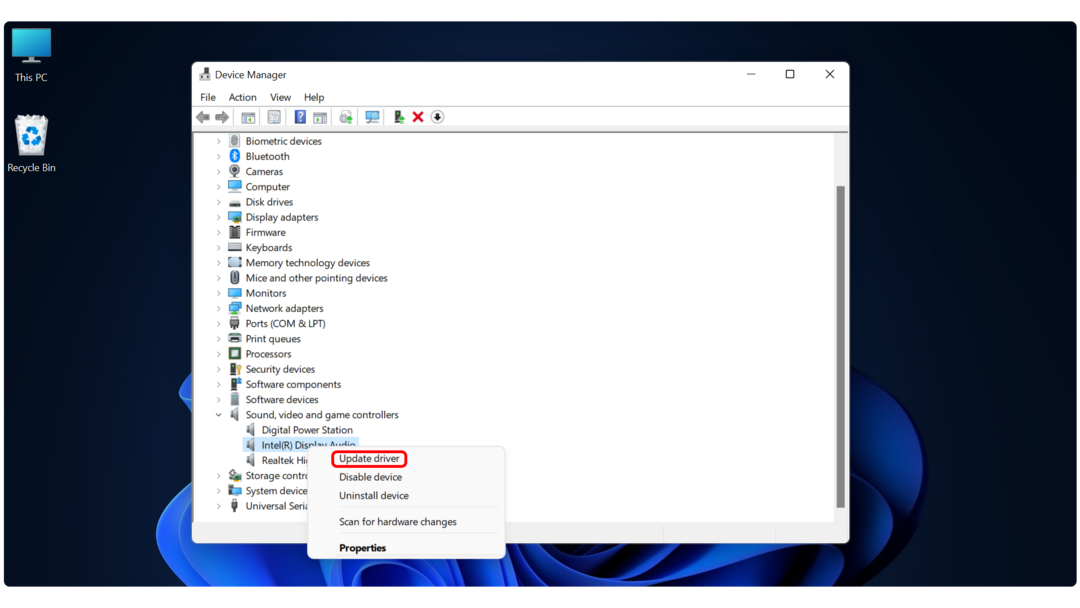
A hangszínszabályzók fokozzák a zenei élményt. A Spotify hatalmas zenei könyvtárral rendelkezik, és egy megbízható hangszínszabályzó használatával szórakoztatóbb lesz a dolog.
Reméljük, hogy ez a cikk segített elhárítani, hogy miért nem működik a Spotify equalizer a számítógépén. Tessék szabadon nézze meg weboldalunkat további tippekért és trükkökért a gyakori Windows-problémák megoldásához.
 Még mindig vannak problémái?Javítsa ki őket ezzel az eszközzel:
Még mindig vannak problémái?Javítsa ki őket ezzel az eszközzel:
- Töltse le ezt a PC-javító eszközt Kiváló értékelést kapott a TrustPilot.com oldalon (a letöltés ezen az oldalon kezdődik).
- Kattintson Indítsa el a szkennelést hogy megtalálja azokat a Windows-problémákat, amelyek számítógépes problémákat okozhatnak.
- Kattintson Mindet megjavít a szabadalmaztatott technológiákkal kapcsolatos problémák megoldására (Exkluzív kedvezmény olvasóinknak).
A Restoro-t letöltötte 0 olvasói ebben a hónapban.


